键盘右侧数字键无法使用怎么修复 电脑键盘小键盘用不了如何解决
有些用户发现电脑键盘右侧的小数字键盘失灵了,无法输入数字,这该怎么办呢?今天小编就给大家带来键盘右侧数字键无法使用怎么修复,如果你刚好遇到这个问题,跟着小编一起来操作吧。
修复方法:原因一
随着操作系统的升级,默认情况下Num Lock灯不亮的话是无法使用数字小键盘的。
解决方法:
首先要排除连接问题。你可以检查一下键盘与电脑的连接,看一看是否有松动或者断线。如有松动,需要插紧,如断线,请自己连接或者去维修。如果是右侧小键盘灯未打开导致的无法输入,就按数字小键盘左上方的numlock键。按下num lock键之后键盘右上方最左边的 指示灯 会亮,这时应该就能输入了。如果这样仍然不能输入,你就应该考虑是按键失灵的问题了。你可以试验一下,把数字小键盘区域的所有键都试一下,看一看有没有有效的。如果只是其中几个无法输入,那说明是按键有问题了。这种情况没有别的办法,只能找人维修或者更换键盘。如果整个键盘全部都无法输入,可能的原因是键盘已严重损坏,这时候你就得考虑更换键盘了。更换键盘时要注意接口问题,键盘有ps2接口与USB接口,根据你自己的需要来选择。 如果发现是按键失灵的问题,请不要擅自撬开键帽,应该找专业人员修理。

原因二
我的电脑不能使用键盘右边的小数字键区域了,“NumLock”灯是亮的。前几天还好好,怎么回事?
解决方法:
如果用的是Windows2000/XP的话,可能是由于启动了鼠标键功能。小数字键盘就被用来控制鼠标指针,失去了输入功能。选择“控制面板→辅助功能选项→鼠标”,然后将“使用鼠标键”去掉即可。
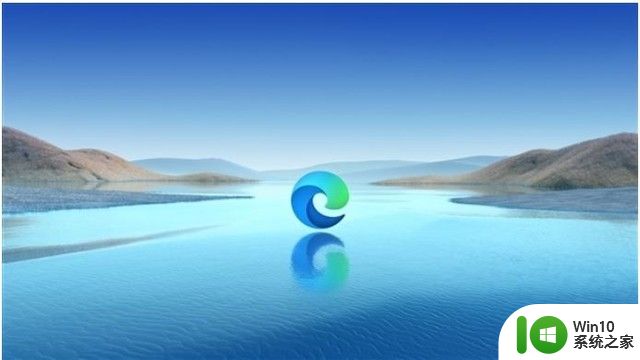
原因三
经常出现问题的话,可能是死机了或系统有问题,建议重启或重新安装系统。
以上就是键盘右侧数字键无法使用怎么修复的全部内容,还有不懂得用户就可以根据小编的方法来操作吧,希望能够帮助到大家。
键盘右侧数字键无法使用怎么修复 电脑键盘小键盘用不了如何解决相关教程
- 笔记本右边的数字键不能用怎么办 小键盘数字键不能用变成上下左右如何修复
- 电脑的小键盘数字怎么开启 电脑小键盘数字键无法打开
- 分享电脑键盘home键使用方法 电脑键盘home键怎么使用
- 电脑键盘输不了数字怎么解决 电脑键盘输不了数字如何解决
- 电脑键盘打不了字如何解决 键盘打不了字是怎么回事
- 台式机如何调用小键盘 怎么调出电脑键盘的小键盘功能
- 键盘忽然不管用了修复方法 键盘突然不管用了怎么办
- 一招关闭笔记本电脑数字小键盘的方法 如何禁用笔记本电脑数字小键盘
- 笔记本如何调出小键盘 笔记本电脑如何使用小键盘
- 键盘右边数字变成上下左右怎么回事 数字键盘功能异常
- 键盘的右边数字变成上下左右怎么办 小键盘变成了上下左右怎么解决
- 笔记本数字键盘锁住了怎么解锁 小键盘123数字键失灵的解决方法
- U盘装机提示Error 15:File Not Found怎么解决 U盘装机Error 15怎么解决
- 无线网络手机能连上电脑连不上怎么办 无线网络手机连接电脑失败怎么解决
- 酷我音乐电脑版怎么取消边听歌变缓存 酷我音乐电脑版取消边听歌功能步骤
- 设置电脑ip提示出现了一个意外怎么解决 电脑IP设置出现意外怎么办
电脑教程推荐
- 1 w8系统运行程序提示msg:xxxx.exe–无法找到入口的解决方法 w8系统无法找到入口程序解决方法
- 2 雷电模拟器游戏中心打不开一直加载中怎么解决 雷电模拟器游戏中心无法打开怎么办
- 3 如何使用disk genius调整分区大小c盘 Disk Genius如何调整C盘分区大小
- 4 清除xp系统操作记录保护隐私安全的方法 如何清除Windows XP系统中的操作记录以保护隐私安全
- 5 u盘需要提供管理员权限才能复制到文件夹怎么办 u盘复制文件夹需要管理员权限
- 6 华硕P8H61-M PLUS主板bios设置u盘启动的步骤图解 华硕P8H61-M PLUS主板bios设置u盘启动方法步骤图解
- 7 无法打开这个应用请与你的系统管理员联系怎么办 应用打不开怎么处理
- 8 华擎主板设置bios的方法 华擎主板bios设置教程
- 9 笔记本无法正常启动您的电脑oxc0000001修复方法 笔记本电脑启动错误oxc0000001解决方法
- 10 U盘盘符不显示时打开U盘的技巧 U盘插入电脑后没反应怎么办
win10系统推荐
- 1 萝卜家园ghost win10 32位安装稳定版下载v2023.12
- 2 电脑公司ghost win10 64位专业免激活版v2023.12
- 3 番茄家园ghost win10 32位旗舰破解版v2023.12
- 4 索尼笔记本ghost win10 64位原版正式版v2023.12
- 5 系统之家ghost win10 64位u盘家庭版v2023.12
- 6 电脑公司ghost win10 64位官方破解版v2023.12
- 7 系统之家windows10 64位原版安装版v2023.12
- 8 深度技术ghost win10 64位极速稳定版v2023.12
- 9 雨林木风ghost win10 64位专业旗舰版v2023.12
- 10 电脑公司ghost win10 32位正式装机版v2023.12